在EXCEL中如何简单创建销售图表?
摘要:在做文档的时候和内容以用到图表的形式来显示相关的数据,清晰明了,很容易让人看到每个时期数据的变化,有利于对数据进行分析汇总;那么在EXCEL...
在做文档的时候和内容以用到图表的形式来显示相关的数据,清晰明了,很容易让人看到每个时期数据的变化,有利于对数据进行分析汇总;那么在EXCEL中如何简单创建销售图表?下面小编就为大家介绍一下,来看看吧!

方法/步骤
打开工作薄,我们可以看见“图书销售表”。数据很清楚,却不会给你直观的比较。
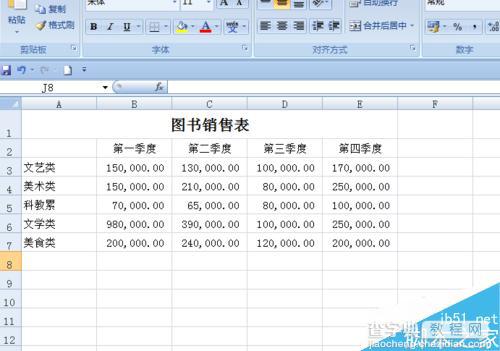
选中A2:E7单元格区域。
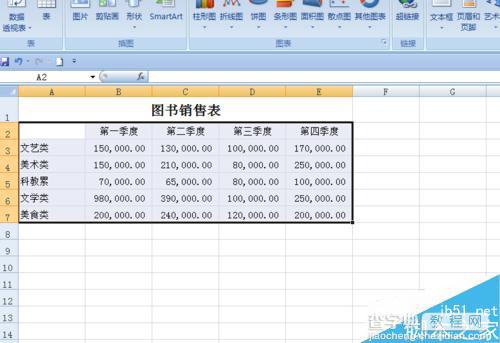
依次选择【插入】-【图表】-【柱形图】选项。
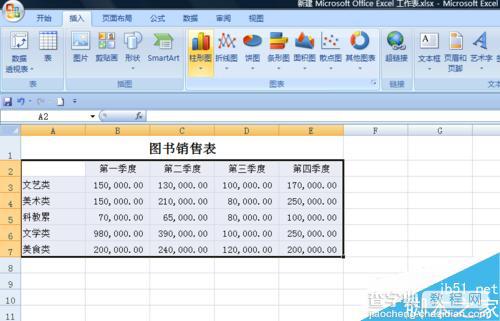
单击【柱形图】下的小黑三角,选择需要的图形。
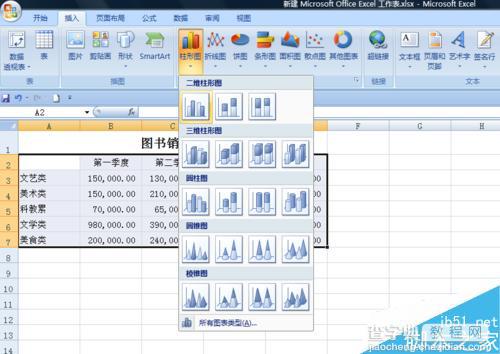
返回到表格中,图表就做好了,是不是更加直观呢?

注意事项
EXCEL是工作的好助手,请学好它。
图表特别适合进行数字分析和汇报总结。
以上就是在EXCEL中如何简单创建销售图表方法介绍,操作不是很难,值得大家学习,希望能对大家有所帮助!
【在EXCEL中如何简单创建销售图表?】相关文章:
★ 在PowerPoint 2007中如何插入Flash动画
